
下载app免费领取会员


我们可以为项目中的风管或管道系统生成压力损失报告,提供系统图元的损失系数。在生成压力损失报告之前,可在项目中对系统使用调整风管大小和调整管道大小工具。
要生成报告,需要先指定要包括在报告中的系统,然后设置报告。在设置报告时,我们可以指定包括哪些字段,如直径、高度和宽度。还可以指定报告中是否显示其他信息,如系统信息和重要路径。报告输出可以另存为 HTML 或 CSV 文件。
选择报告的系统
我们可以在启动生成压力损失报告的命令之前或之后选择系统。例如,可以:
在绘图区域选择一个或多个系统,并单击“风管压力损失报告”或“管道压力损失报告”。
在系统浏览器中选择一个或多个系统,单击鼠标右键,然后单击“压力损失报告”
依次单击“分析”选项卡
 “报告和明细表”面板
“报告和明细表”面板 
 (风管压力损失报告)或
(风管压力损失报告)或  (管道压力损失报告),并在“压力损失报告 -系统选择器”对话框中选择一个或多个系统。要过滤列表中的系统,需要单击“系统类型”过滤器。
(管道压力损失报告),并在“压力损失报告 -系统选择器”对话框中选择一个或多个系统。要过滤列表中的系统,需要单击“系统类型”过滤器。
我们可以选择将其计算设置为“全部”的系统。如果计算被设置为“仅流量”或“无”,则会显示一条警告,或者系统不会显示在列表中。
但是,我们无法为消防系统或自流管系统(如卫生系统)生成压力损失报告。
另外,系统的连接必须完好才能生成压力损失报告。使用“系统检查器”确定系统是否连接完好,然后再尝试生成压力损失报告。
设置报告
在选择要包含的系统之后,即可设置报告。
1. 如果以前在“压力损失报告设置”对话框中保存了报告格式,则可以从列表中选择一个。
要保存报告格式,需要在该对话框中指定所需的设置,并单击“保存”。输入格式名称,并单击“确定”。
风管压力损失报告和管道压力损失报告都有自己的报告格式。它们与默认样板保存在同一位置。
2. 从列表中选择要包含在报告中的可用字段。
3. 根据需要启用或禁用以下项的显示:
系统信息
关键路径:Revit 计算每个路径的压力降,并将具有最大压力降的路径指定为关键路径。
按剖面划分的直线段的详细信息
按剖面划分的管件和附件损耗系数概要
平行泵集信息(仅限管道压力损失报告)
4. 如果需要,请启用该选项以便在生成压力损失报告之后将其打开。
5. 单击“生成”。
6. 在“另存为”对话框中,输入文件名,将文件扩展名指定为 HTML 或 CSV,然后单击“保存”。
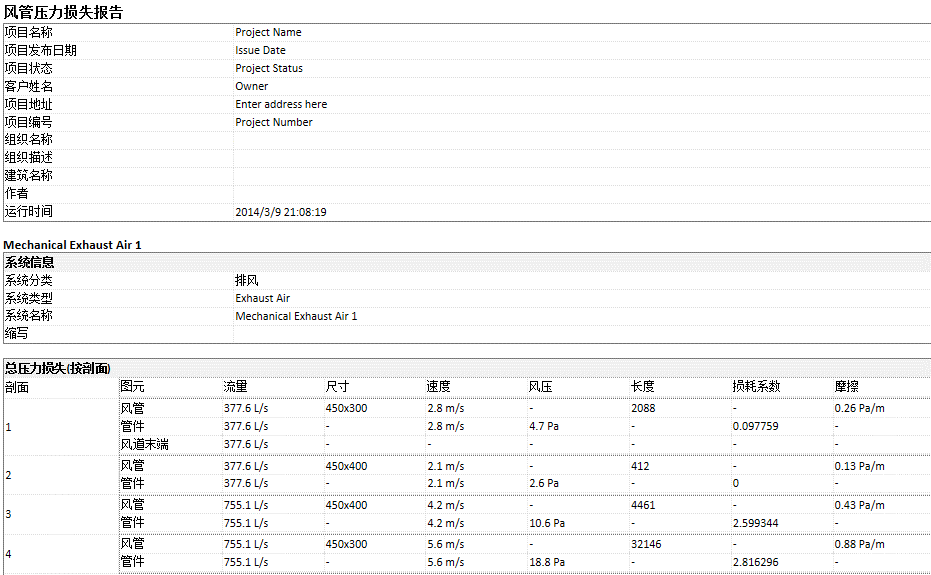
如果我们已指定的第三方计算方法不可用,“压力损失”的值将显示为“未计算”。
我们可以为项目中的风管或管道系统生成压力损失报告,但首先应该确保在设计中针对系统根据需要使用“调整风管大小”或“调整管道大小”工具。若要确保获得有意义和准确的结果,还应该使用“系统检查器”来确定系统是否连接完好,然后再尝试生成此报告。
若要生成风管的报告,可以在“分析”选项卡上单击“风管压力损失报告”工具,然后使用对话框来选择要包含的系统。或者,可以先选择系统(在绘图区域中或“系统浏览器”中),然后使用快捷菜单上的“生成风管压力损失”选项。
接下来,指定要包含在报告中的字段,如直径、高度和宽度。还可以指定是否在报告中显示其他信息,如系统信息和重要路径。
如果需要,请保存报告格式。如果先前已保存过报告格式,则可以从列表中选择一个格式。若要保存报告格式,单击“保存”,然后输入该格式的名称。请注意,风管和管道的压力损失报告具有各自的报告格式。在报告生成后,可以将输出另存为 HTML 文件或 CSV 文件。报告与默认模板保存在同一位置。
【本文转载自微信公众号“欧特克BIM俱乐部”】
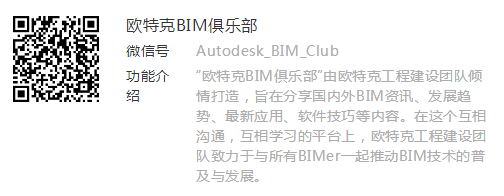
本文版权归腿腿教学网及原创作者所有,未经授权,谢绝转载。

上一篇:Revit技巧 | Revit如何实现共享协作,Revit中DWF格式的应用
下一篇:Revit技巧 | Revit楼板结构的创建方法详解
推荐专题
- 趾板设计新方法:利用Civil3D和Revit玩转趾板参数化
- Revit教程 | Revit在平面视图如何范围显示的图文教程(文/柏慕哲)
- Revit教程 | Revit预算版之基本设置(稿/羊兆亮)
- 酒店项目BIM深化:空调机房(5.关于组合式空调箱设备的说明及精细度表达)
- 酒店项目BIM深化:空调机房(4.新建空调机房工程项目)
- 酒店项目BIM深化:空调机房(设备层空调机房系统图纸分析)
- 酒店项目BIM深化:空调机房(课程说明)
- 允匠装配式支架设计软件(Revit插件)——广大机电BIMer福利!
- 酒店项目BIM建模:暖通专业模型(模型后期处理)
- 酒店项目BIM建模:暖通专业模型(暖通水系统模型-下篇)
























































